লেখক:
Christy White
সৃষ্টির তারিখ:
3 মে 2021
আপডেটের তারিখ:
1 জুলাই 2024

কন্টেন্ট
এই উইকিহউ আপনাকে ডিজিটাল মিডিয়া স্ট্রিমিংয়ের জন্য আপনার টেলিভিশনে সংযুক্ত করার জন্য একটি রোকু নামক একটি ডিভাইস ইনস্টল করার মূল বিষয়গুলি শেখায়।
পদক্ষেপ
 টেলিভিশনে HDMI কেবলটি প্লাগ করুন। ডিভাইসটি চালু হয়ে গেলে এটি আপনাকে একটি শব্দ এবং ছবি দেবে।
টেলিভিশনে HDMI কেবলটি প্লাগ করুন। ডিভাইসটি চালু হয়ে গেলে এটি আপনাকে একটি শব্দ এবং ছবি দেবে। - এইচডিএমআই কেবলটি প্রায় 1 থেকে 1.5 মিটার দীর্ঘ হবে এবং সমতল পঞ্চভূজের আকারে প্রতিটি প্রান্তে দুটি প্লাগ থাকবে।
- আপনি সাধারণত টেলিভিশনের পিছনে ডানদিকে HDMI বন্দরটি দেখতে পাবেন এবং কিছু টেলিভিশনে একাধিক ইনপুট রয়েছে।
- পুরানো টেলিভিশনগুলিতে এইচডিএমআইয়ের পরিবর্তে কোনও উপাদান বা যৌগিক ইনপুট থাকে।
- ডিভাইসের সাথে এটি অন্তর্ভুক্ত না হওয়ায় আপনাকে পৃথকভাবে HDMI কেবল কিনতে হবে।
- একটি উপাদান সংযোগে সবুজ, নীল এবং লাল বিজ্ঞপ্তি বন্দর থাকে।
- একটি যৌগিক সংযোগে হলুদ, সাদা এবং লাল বৃত্তাকার বন্দর রয়েছে।
 রিমোট কন্ট্রোল ব্যাটারি রাখুন। আপনি এটি রিমোট কন্ট্রোলের পিছনে এবং দুটি এএএ ব্যাটারি ইনস্টল করে করেন do
রিমোট কন্ট্রোল ব্যাটারি রাখুন। আপনি এটি রিমোট কন্ট্রোলের পিছনে এবং দুটি এএএ ব্যাটারি ইনস্টল করে করেন do - এগুলি রোকু প্লেয়ারের সাথে অন্তর্ভুক্ত করা উচিত, তবে সমস্ত স্ট্যান্ডার্ড এএএ ব্যাটারি কাজ করবে।
- কভারের শীর্ষে ট্যাব টিপে ব্যাটারি বগি খুলুন।
 প্রাচীরের সকেটে অ্যাডাপ্টারটি প্লাগ করুন। এটি দুটি পরিচিতি সহ আয়তক্ষেত্রাকার প্লাগ।
প্রাচীরের সকেটে অ্যাডাপ্টারটি প্লাগ করুন। এটি দুটি পরিচিতি সহ আয়তক্ষেত্রাকার প্লাগ।  অ্যাডাপ্টারের অন্য প্রান্তটি রোকুতে প্লাগ করুন। ডিভাইসটি এখন নিজেই চালু করা উচিত।
অ্যাডাপ্টারের অন্য প্রান্তটি রোকুতে প্লাগ করুন। ডিভাইসটি এখন নিজেই চালু করা উচিত। - নোট করুন যে রোকু প্লেয়ারটির একটি অন / অফ সুইচ নেই।
- রোকু প্লেয়ারকে সংযুক্ত করার আগে টেলিভিশনটি বন্ধ রয়েছে তা নিশ্চিত করুন।
 টেলিভিশন চালু করুন এবং রোকু যার সাথে সংযুক্ত রয়েছে তার ইনপুটটি পরিবর্তন করুন। রোকু প্লাগ ইন করার পরে, নিম্নলিখিত বার্তাটি উপস্থিত হবে:
টেলিভিশন চালু করুন এবং রোকু যার সাথে সংযুক্ত রয়েছে তার ইনপুটটি পরিবর্তন করুন। রোকু প্লাগ ইন করার পরে, নিম্নলিখিত বার্তাটি উপস্থিত হবে: - রোকু - শুরু হচ্ছে, অপেক্ষা করুন
- রোকু - হোম স্ক্রিন চালু হচ্ছে
- রোকু প্লেয়ারকে স্বাগতম
 ঠিক আছে আলতো চাপুন।
ঠিক আছে আলতো চাপুন। ওয়াইফাইয়ের সাথে সংযুক্ত করুন। আপনি অন্যান্য ওয়্যারলেস ডিভাইসের জন্য যে নেটওয়ার্কটি ব্যবহার করছেন তাতে ক্লিক করে এবং আপনার পাসওয়ার্ডটি প্রবেশ করে এটি করা হয়:
ওয়াইফাইয়ের সাথে সংযুক্ত করুন। আপনি অন্যান্য ওয়্যারলেস ডিভাইসের জন্য যে নেটওয়ার্কটি ব্যবহার করছেন তাতে ক্লিক করে এবং আপনার পাসওয়ার্ডটি প্রবেশ করে এটি করা হয়: - কিছু মডেল একটি ইথারনেট কেবলটি সমর্থন করে, যা আপনি এমন একটি বন্দরে প্লাগ করতে পারেন যা রোকুর পিছনে ফোন জ্যাকের মতো দেখায়।
- রোকু প্লেয়ার স্বয়ংক্রিয়ভাবে উপলব্ধ ওয়্যারলেস নেটওয়ার্কগুলি নির্বাচন করবে।
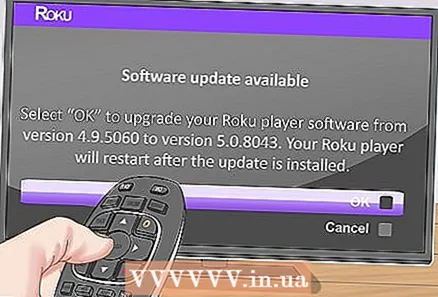 রোকুর সাথে থাকা সফ্টওয়্যারটি ইনস্টল করার জন্য অপেক্ষা করুন। সফ্টওয়্যারটির সর্বশেষতম সংস্করণ স্বয়ংক্রিয়ভাবে ডাউনলোড এবং ইনস্টল হবে।
রোকুর সাথে থাকা সফ্টওয়্যারটি ইনস্টল করার জন্য অপেক্ষা করুন। সফ্টওয়্যারটির সর্বশেষতম সংস্করণ স্বয়ংক্রিয়ভাবে ডাউনলোড এবং ইনস্টল হবে। - সফ্টওয়্যার আপডেট হওয়ার পরে, প্লেয়ারটি স্বয়ংক্রিয়ভাবে পুনরায় চালু হবে।
 আপনার বিশদ লিখুন। সফটওয়্যার ইনস্টল করার পরে রোকু পুনরায় চালু হওয়ার সাথে সাথে আপনি এটি করুন।
আপনার বিশদ লিখুন। সফটওয়্যার ইনস্টল করার পরে রোকু পুনরায় চালু হওয়ার সাথে সাথে আপনি এটি করুন।  সম্পন্ন আলতো চাপুন। একটি কোড এখন উপস্থিত হবে যা আপনি www.roku.com/link এ ডিভাইসের সাথে আপনার অ্যাকাউন্ট সিঙ্ক করতে প্রবেশ করতে পারেন।
সম্পন্ন আলতো চাপুন। একটি কোড এখন উপস্থিত হবে যা আপনি www.roku.com/link এ ডিভাইসের সাথে আপনার অ্যাকাউন্ট সিঙ্ক করতে প্রবেশ করতে পারেন। - আপনি এখন বিদ্যমান অ্যাকাউন্টে লগ ইন বা একটি নতুন অ্যাকাউন্ট তৈরি করতে পারেন।
- অ্যাকাউন্টটি সেট আপ করার সময় আপনাকে অবশ্যই একটি বৈধ ক্রেডিট কার্ড নম্বর সরবরাহ করতে হবে, তবে রোকু বিনামূল্যে, আপনি যদি কোনও অ্যাপ্লিকেশন বা সাবস্ক্রিপশন কিনে থাকেন তবে আপনার ক্রেডিট কার্ডের প্রয়োজন কেবলমাত্র।
পরামর্শ
- যদি আপনার টেলিভিশন অ্যাডাপ্টারে প্লাগ করার পরে রোকু স্ক্রিনটি না দেখায় তবে রোকু প্লেয়ার এবং টেলিভিশন উভয় ক্ষেত্রেই সমস্ত সংযোগ ডাবল চেক করুন। সঠিক ভিডিও ইনপুটটিতে যেতে আপনাকে অবশ্যই টেলিভিশনে বা টেলিভিশনের রিমোট কন্ট্রোলের "ইনপুট" বা "উত্স" বোতামটি টিপতে হবে। কোন ইনপুটটি সঠিক তা যদি আপনি না জানেন তবে আপনি রোকু স্ক্রিনটি না পাওয়া পর্যন্ত ইনপুটগুলির মধ্যে স্যুইচিং চালিয়ে যান।
প্রয়োজনীয়তা
- রোকু প্লেয়ার
- টেলিভিশন
- এইচডিএমআই কেবল (alচ্ছিক)
- এ / ভি কেবল (alচ্ছিক)
- উপাদান তারের (alচ্ছিক)
- ইথারনেট কেবল (alচ্ছিক)



